Comment réparer les ports USB de mon PC lorsqu’ils ne fonctionnent pas? – Guide étape par étape
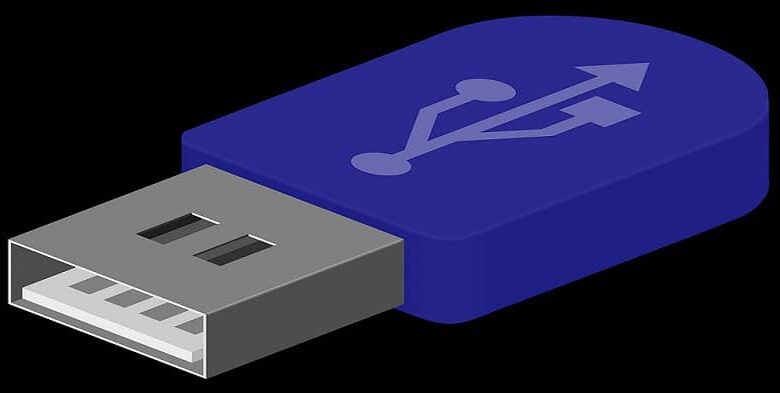
Vous est-il arrivé de connecter des périphériques USB à votre ordinateur et il s’avère que le périphérique USB n’est pas reconnu ? Ne vous inquiétez pas, nous allons vous apprendre ici comment réparer les ports USB de votre PC lorsqu’ils ne fonctionnent pas, avec trois solutions simples que vous pouvez faire vous-même.
Étape 1 pour réparer les ports USB
La première chose à faire est d’insérer la clé USB; Si vous ne le voyez pas, vous devez maintenant ouvrir l’explorateur de fichiers ou l’explorateur Windows. Une fois que vous êtes ici, vous ferez un clic droit sur «cette équipe» puis sur «propriétés». Il ouvrira un écran où vous sélectionnerez «gestionnaire de périphériques», et les pilotes de votre ordinateur apparaîtront. Ce que vous devez faire est de télécharger les pilotes manquants sur votre ordinateur portable ou PC .
La mise à jour du pilote ou du pilote de votre PC peut être ce dont vous avez besoin pour résoudre le problème du port USB, ou il se peut également que vous n’ayez pas le pilote installé pour cela.
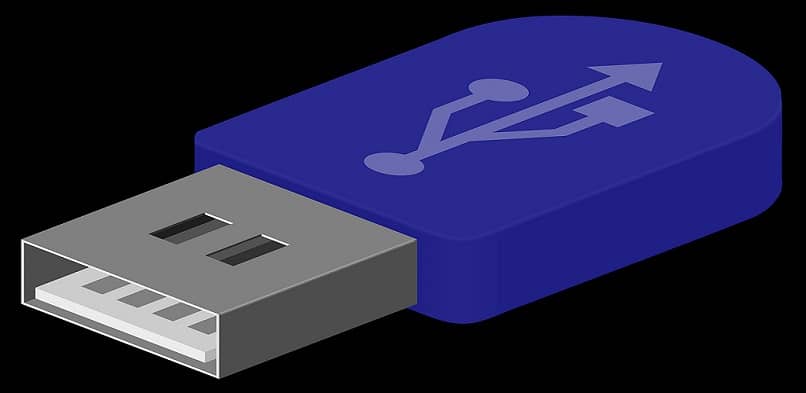
Cela étant le cas, allez sur le bouton qui dit «rechercher les changements», laissez-le sauvegardé, et automatiquement l’ordinateur commencera à rechercher tous les nouveaux changements qu’il a eu; et si la mémoire est insérée, il recherchera le pilote qui a besoin de cette mémoire USB.
Étape 2, accédez aux pilotes USB
Si l’étape précédente ne vous a pas aidé à réparer les ports USB de votre PC, nous avons ici l’option 2, vous devez également aller dans le gestionnaire de périphériques et désinstaller les pilotes, puis vous devez télécharger et installer les pilotes un par un, maintenant il vous suffit devez redémarrer l’ordinateur et le problème sera résolu.
Cela dit d’une autre manière pratique, qui serait d’aller dans «gestionnaire de périphériques», puis de rechercher l’option qui dit «pilotes de bus série universels», une fois à l’intérieur, retirez les compteurs de votre mémoire USB et désinstallez tout ce qui apparaît sous celui-ci option.
Vous n’allez pas le redémarrer tant que vous n’aurez pas désinstallé tous ces pilotes, au cas où vous en auriez. Et une fois que vous désinstallez, vous allez lui donner oui pour redémarrer l’ordinateur, et vous vous retrouverez donc sans les pilotes série universels, ils ont tous été éliminés.
Une fois que cela est fait, vous redémarrez l’ordinateur et automatiquement l’ordinateur commencera à détecter les pilotes dont vous avez besoin et il se peut que cela résoudra le problème du pilote.
Étape 3, dernière étape dans le panneau de configuration de Windows
Pour la dernière étape, ce que vous devez faire est d’aller dans la configuration » panneau de configuration » et vous rechercherez les outils d’administration et vous chercherez l’option qui dit «services», vous devez faire un clic droit sur les services puis exécuter en tant qu’administrateur.
De cette façon, vous pourrez observer les services dont vous disposez, ceux qui sont en cours d’exécution sur votre ordinateur en ce moment, étant là, vous devez vérifier que certains services sont démarrés.
Si vous souhaitez ouvrir les services directement, vous pouvez le faire avec les raccourcis clavier suivants, appuyez sur les touches «Windows + R» en même temps, il vous semble que la fenêtre d’exécution où vous devez entrer «services.msc» et vous donnez d’accepter et avec ce raccourci Vous pouvez également entrer l’option des services.

Ce que vous allez faire maintenant est de vérifier que les services suivants sont en cours d’exécution: «détection du matériel Shell» et «plug and play» , ces deux services doivent être démarrés et en cours d’exécution; Si vous l’avez arrêté, comme cela peut être le cas, il vous suffit de cliquer avec le bouton droit de la souris et de démarrer.
Avec cela, il commencera automatiquement à s’exécuter et il doit toujours être en cours d’exécution. La même étape vous devez suivre avec le service le «plug and play» suivant . Si pour une raison quelconque vous l’avez désactivé, démarrez-le et vous avez terminé.
Si vous disposez d’anciennes versions de Windows telles que Windows XP, Windows Vista, ces services peuvent vous apparaître comme des «services de gestion de disque logique», un hôte de périphérique plug-and-play universel, un support de stockage amovible.




